oppo手机蓝屏怎么办
OPPO手机出现蓝屏,可尝试重启或恢复默认设置解决,若问题未解决,建议备份数据后恢复出厂设置或联系售后维修,确保手机正常运行。
OPPO手机出现蓝屏问题时,可能是由于软件冲突、系统错误、应用程序异常或硬件故障等原因引起的,以下是详细的解决方案及操作步骤,帮助用户逐步排查并解决问题:
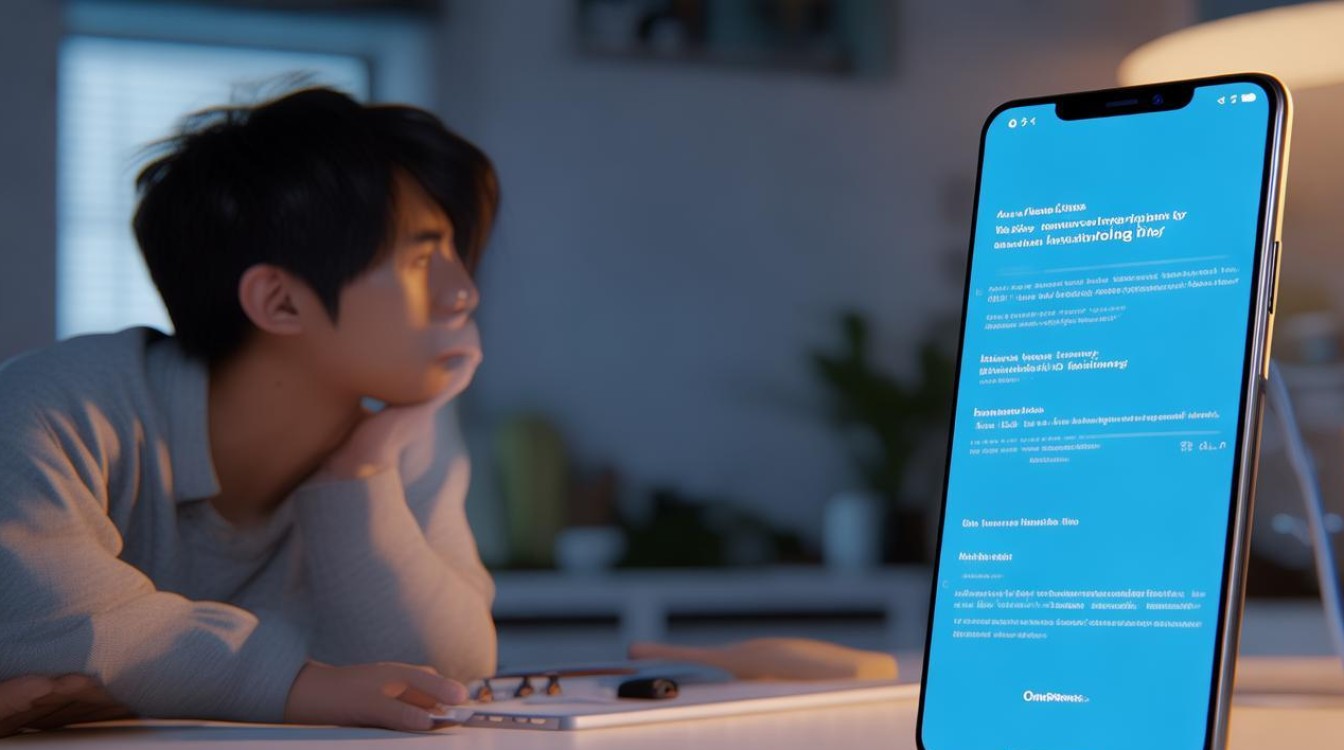
基础排查与应急处理
-
强制重启
- 适用场景:手机突然蓝屏且无法操作,可能因死机或临时性系统错误导致。
- 操作步骤:
- R9s以前机型:长按电源键约10秒,直到屏幕熄灭并重启。
- R9s及以后机型:同时长按电源键+音量上键约10秒,强制进入重启流程。
- 注意事项:强制重启不会清除数据,但需避免频繁操作以防损伤硬件。
-
检查物理遮挡或损坏
- 距离感应器被遮挡:若通话时误触发黑屏(正常防误触设计),需检查贴膜是否覆盖听筒附近的距离感应器,可撕下贴膜测试。
- 硬件损伤:若手机摔落或进水,可能导致屏幕排线松动或主板损坏,需立即送修。
软件层面解决方案
-
清理存储空间与关闭后台程序
- 操作步骤:
- 进入设置 > 应用管理,卸载不常用应用。
- 使用手机管家清理缓存文件、重复图片等垃圾数据。
- 作用:释放内存,避免因存储不足或程序冲突导致系统崩溃。
- 操作步骤:
-
更新系统与应用程序
- 系统更新:进入设置 > 系统更新,检查并安装最新版本,修复已知漏洞。
- 应用更新:通过应用商店更新所有应用,尤其是近期安装的第三方软件。
-
进入安全模式排查第三方应用
- 操作步骤:
- 关机后长按电源键,待出现震动后立即长按音量下键,进入安全模式(仅加载系统核心应用)。
- 若安全模式下蓝屏消失,说明问题由第三方应用引起,可在设置 > 应用管理中卸载近期安装的软件。
- 操作步骤:
-
恢复出厂设置

- 操作步骤:
- 备份重要数据(联系人、短信等)至云服务或电脑。
- 进入设置 > 其他设置 > 还原手机,选择“清除所有内容”。
- 注意:此操作会删除全部数据,需提前备份。
- 操作步骤:
系统修复与刷机操作
-
通过Recovery模式清除数据
- 适用场景:系统文件损坏导致无法正常开机。
- 操作步骤:
- 关机后长按电源键+音量上键,进入Recovery模式。
- 使用音量键选择“Wipe Data/Factory Reset”,按电源键确认,再选择“Yes--delete all user data”。
- 完成后选择“Reboot System Now”重启手机。
-
手动线刷系统
- 操作步骤:
- 前往OPPO官网下载对应机型的固件包,存入手机根目录。
- 关机后进入Recovery模式,选择“安装升级文件”,找到固件包并确认安装。
- 风险提示:刷机需严格按照官方教程操作,避免中断导致变砖。
- 操作步骤:
硬件故障处理
-
初步判断硬件问题
- 若上述方法均无效,且手机伴随以下症状,可能为硬件故障:
- 屏幕显示条纹、漏液或触控失灵。
- 充电或使用时机身发热严重。
- 摔落后出现蓝屏或无法开机。
- 若上述方法均无效,且手机伴随以下症状,可能为硬件故障:
-
联系官方售后
- 保修政策:若在保修期内,可携带购机发票、保修卡前往OPPO官方服务中心检测维修。
- :专业工程师会检测主板、屏幕排线、电池等硬件,并提供维修或更换方案。
预防措施与日常维护
-
定期清理与优化
- 每周清理缓存,关闭后台高耗电应用,避免内存溢出。
- 及时更新系统和应用,修复兼容性问题。
-
避免高危操作
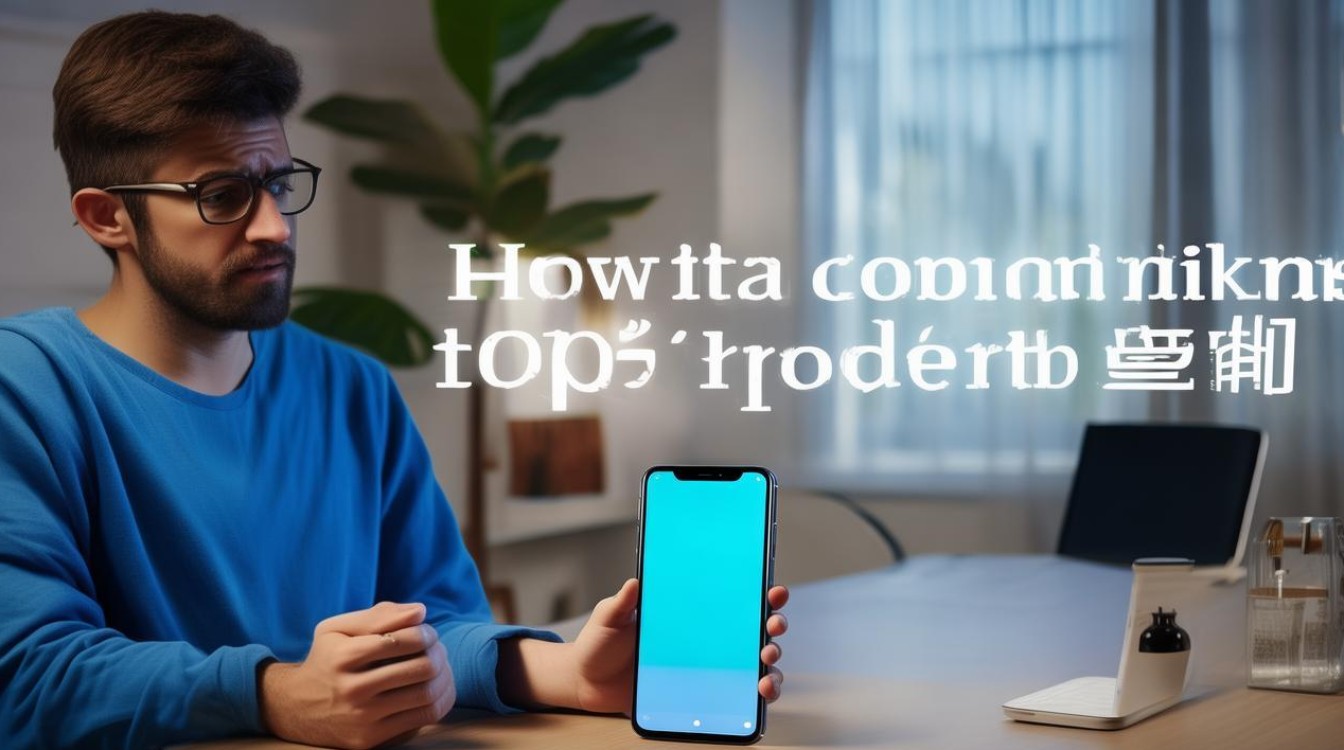
- 勿随意授予应用Root权限,防止系统文件被篡改。
- 远离极端温度环境,避免手机长时间高温运行(如边充电边玩游戏)。
-
数据备份习惯
定期通过云服务或电脑备份重要数据,防止突发故障导致丢失。
FAQs
恢复出厂设置后仍蓝屏,怎么办?
- 可能是硬件故障或系统底层损坏,建议联系OPPO官方售后检测,或尝试手动线刷官方固件包。
手机进过水后蓝屏,如何处理?
- 立即关机,用干燥毛巾吸干表面水分,并送至官方维修中心拆解清理,切勿尝试充电或开机,以免短路损坏主板
版权声明:本文由环云手机汇 - 聚焦全球新机与行业动态!发布,如需转载请注明出处。












 冀ICP备2021017634号-5
冀ICP备2021017634号-5
 冀公网安备13062802000102号
冀公网安备13062802000102号